Kalender
Korduma kippuv küsms
Kalendris navigeerimine
SalonLife’i kalender on loodud Sinu jaoks võimalikult mugavaks kasutamiseks. Allpool anname sulle ülevaate peamistest nuppudest ja võimalustest, mida kalendri navigeerimisel kasutada.
Kiire ülevaade kalendri navigeerimisribast
.png)
Kalendrivaates on vasakul üleval lilla navigeerimisriba, millel asuvad:
- Kalendri nupp
- Avab “minikalendri”, kust saad hüpata ühe klikiga sobivate päevade või nädalate vahemikule.
- Minikalendris on:
- Mustad kuupäevad - aktiivsed tööpäevad.
- Punased kuupäevad - vabad päevad.
- Lilla kuupäev - tänane päev.
- Hallid kuupäevad - eelmise või järgmise kuu päevad.
- Lisaks saad minikalendris liikuda nii kuude kui ka aastate lõikes.
- Ootel nupp
- Ootel funktsioon on kasulik siis, kui klient soovib broneeringu ajutiselt edasi lükata või pole kindel, kas ta saab tulla.
- Selle asemel, et broneeringut kohe tühistada, saad lohistada broneeringu kalendrist Ootel listi.
- Hiljem, kui aeg on selge, lohista broneering Ootel lahtrisse tagasi kalendrisse täpselt sinna päeva ja kella-aega, kuhu vaja.
- Ootel funktsiooni kohta saad rohkem lugeda teises artiklist.
- Nädalate vahetusnupud
- Liigu kiiresti eelmisele nädalale või järgmisele nädalale.
- Nupp Täna viib sind taas tänasele päevale (nädalavaatesse või päevavaatesse, olenevalt sellest, kumba vaatetüüpi kasutad).
- Päevavaade ja nädalavaade
- Arvutist vaadates näed vaikimisi nädalavaadet.
- Telefonis kasutatakse enamasti päevavaadet, et vältida juhuslikke valesse päeva lohistamisi.
- Kui soovid nutiseadmes siiski näha rohkem kui ühte päeva, on võimalik brauseri vaatesuurust (zoom) vähendada. Nii mahub ekraanile ka nädalavaade.
- Täpsemad juhised selle telefoni vaate seadistamiseks leiad vajadusel eraldi artiklist.
- Töötajate valik
- Navigeerimisribal paremal pool näed oma nime (kui oled töötaja või konto omanik)
- Klõpsates oma nimel, avaneb töötajate loend. Saad korraga kuvada ühe või mitu töötajat, et vaadata mitme töötaja kalendreid kõrvuti.
- Pane valitud töötajate ette linnuke, seejärel vajuta Salvesta ja Sulge, ning kalendris kuvataksegi nende kõigi töögraafikud kõrvuti.
- Rohkem infot Mitme töötaja kalendrivaate kohta leiad teisest artiklist.
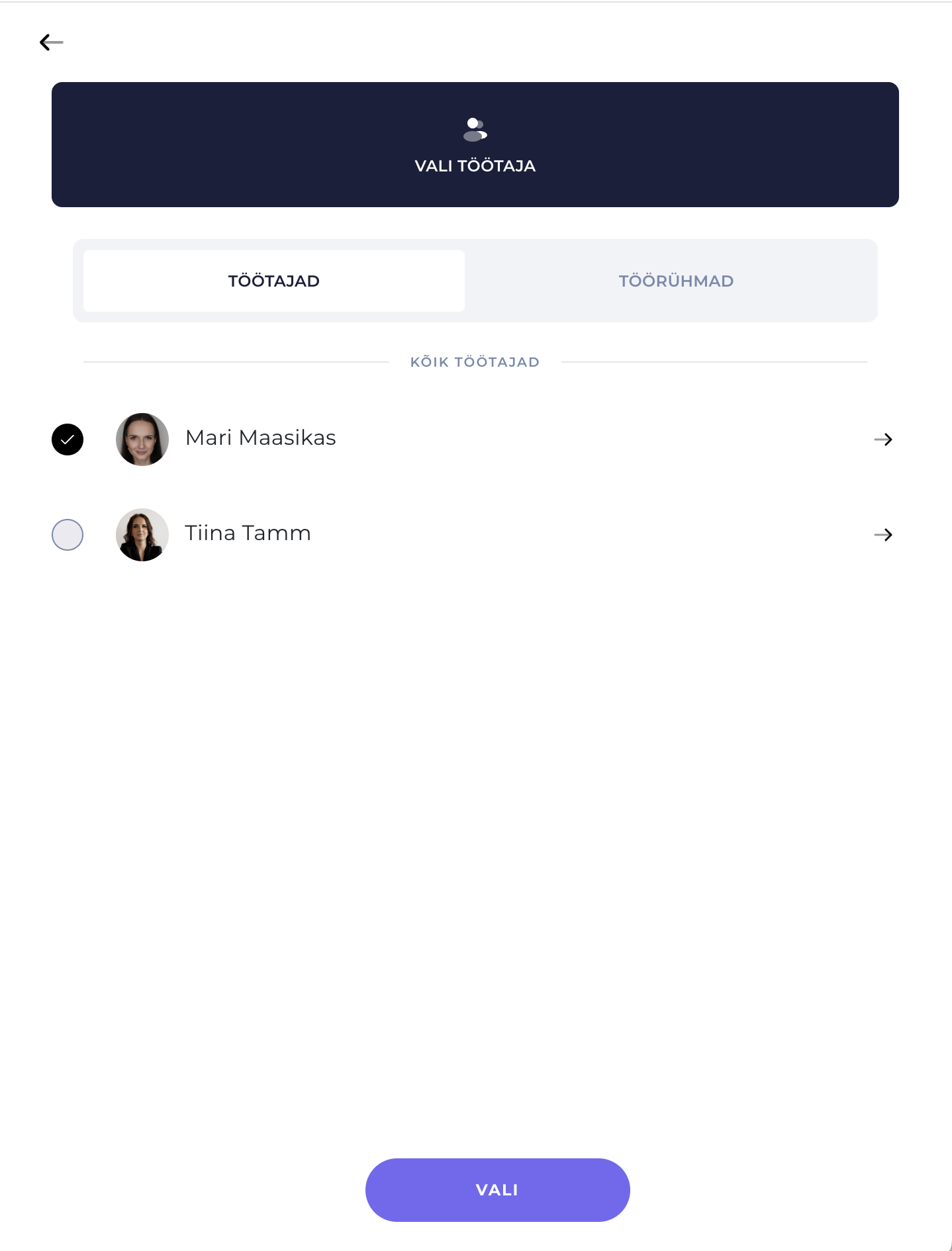
Kasulikud nipid
Nipp 1 : Kasutad arvutit? Proovi liikumiseks kasutada ka klaviatuuri vasaku ja parema nooleklahve, et nädala- või päevavaadetes kiiresti edasi-tagasi hüpata.
Nipp 2: Nutiseadmes saad nädalapäevade vahel hõlpsalt sama ekraani sees “swaipida” ehk sõrmega libistada. See on eriti kasulik, kui pead kliendile kiirelt vabu aegu otsima.
Toimi nii, et kalendrit hõlpsalt kasutada:
- Ava Kalendri nupp, et liikuda minikalendris erinevate päevade, kuude või aastate vahel.
- Kasuta Ootel sahtlit broneeringute ajutiseks hoiustamiseks, kui kliendiga pole täpne aeg kokku lepitud.
- Nädalate vahetusnuppudega saad kiiresti liikuda eelmistele või järgmistele perioodidele, nupp Täna viib tänasesse päeva.
- Päevavaade sobib eelkõige nutiseadmetele ning nädalavaade arvuti kasutajatele.
- Töötajate valiku kaudu on võimalik vaadata mitu graafikut korraga.
See ongi lühidalt kõik, mida vajad SalonLife’i kalendris navigeerimiseks. Katseta ise järele ja vaata, kui mugavalt saad enda tööpäevi erinevate nippide abil lihtsamaks muuta!

Vaata juhendeid rakenduse järgi

Teised kordumakippuvad küsimused
Põhjalik SalonLife koolitus
Suurepärane kiirkoolitus SalonLife’iga alustavale salongile
Vaata koolitust



